Cara Mencari berdasarkan Tag Produk di WooCommerce (Cara Tercepat)
Diterbitkan: 2022-07-21Ingin tahu bagaimana cara mencari berdasarkan tag produk di WooCommerce?
Ini akan memberi pelanggan Anda cara ekstra untuk mencari produk di toko Anda dan membantu mereka menemukan apa yang mereka cari dengan lebih cepat.
Dalam panduan ini, kami akan menunjukkan kepada Anda cara tercepat untuk mengaktifkan pencarian dengan tag produk WooCommerce di situs Anda tanpa perlu pengkodean.
Mengapa Menambahkan Pencarian berdasarkan Tag Produk
Mengizinkan pengunjung Anda untuk mencari berdasarkan tag produk sangat membantu karena beberapa alasan.
Pertama, tag adalah sumber informasi tambahan yang bagus tentang produk Anda.
Mereka ideal untuk menempatkan data seperti bahan produk, jenis, gaya, ukuran, berat, dan banyak atribut berharga lainnya.
Jadi, dengan membuat data ini dapat ditelusuri, Anda dapat membantu pengunjung menemukan toko Anda dan meningkatkan penjualan Anda.
Kedua, mencari dengan tag cukup mudah.
Misalnya, Anda dapat membuat koleksi produk dan menambahkan tag unik untuknya sehingga pelanggan dapat menemukan produk dari koleksi tersebut dengan lebih cepat.
Dengan itu, mari kita lihat bagaimana Anda dapat membuat tag produk WooCommerce dapat dicari di situs web Anda.
Cara Mengaktifkan Pencarian dengan Tag Produk WooCommerce di Situs Anda
Cara termudah untuk membuat tag produk WooCommerce dapat dicari di situs Anda adalah dengan menggunakan plugin seperti SearchWP.
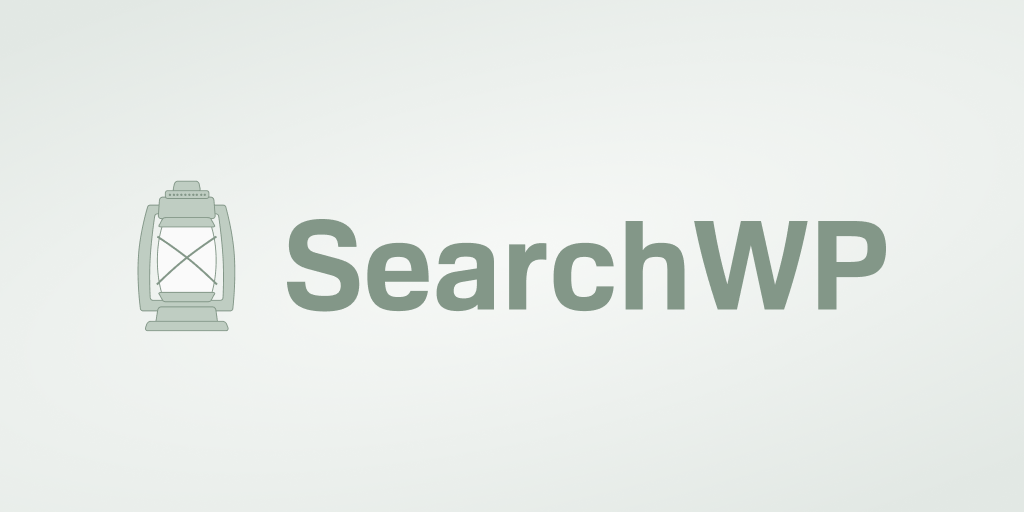
SearchWP adalah plugin pencarian WordPress terbaik yang digunakan oleh lebih dari 30.000 pemilik situs web di seluruh dunia.
Berkat integrasi tanpa batas dengan WooCommerce, Anda dapat menggunakan kekuatan penuh SearchWP untuk menyesuaikan pencarian toko Anda.
Misalnya, Anda dapat membuat atribut produk dapat dicari, membatasi pencarian pada kategori produk tertentu, melacak pencarian pelanggan Anda, dan banyak lagi.
Dan ini hanya daftar singkat fitur SearchWP. Berikut adalah beberapa hal lain yang dapat Anda lakukan dengan plugin ini:
- Aktifkan penelusuran menurut SKU produk . Biarkan pelanggan Anda menelusuri produk menurut SKU untuk membantu mereka menemukan apa yang mereka cari dengan lebih cepat.
- Kecualikan produk tertentu dari pencarian . Bersihkan hasil pencarian Anda dengan menyembunyikan produk yang berlebihan untuk memudahkan pengunjung menemukan produk yang tepat.
- Batasi pencarian produk hanya untuk judul . Jadikan WordPress hanya mempertimbangkan judul produk saat melakukan pencarian untuk mengurangi jumlah kekacauan dalam hasil pencarian.
- Tambahkan widget pencarian WooCommerce kustom . Buat mesin pencari tambahan, sesuaikan dengan kebutuhan Anda, dan tautkan ke widget pencarian di situs Anda.
Setelah Anda mempelajari mengapa SearchWP adalah plugin pencarian WordPress terbaik, mari kita lihat bagaimana Anda dapat menggunakannya untuk mengaktifkan pencarian dengan tag produk WooCommerce.
Langkah 1: Instal dan Aktifkan SearchWP di Situs Anda
Untuk memulai, Anda dapat mengambil salinan SearchWP Anda di sini.
Setelah itu, masuk ke akun SearchWP Anda dan klik tab Unduhan di dasbor.
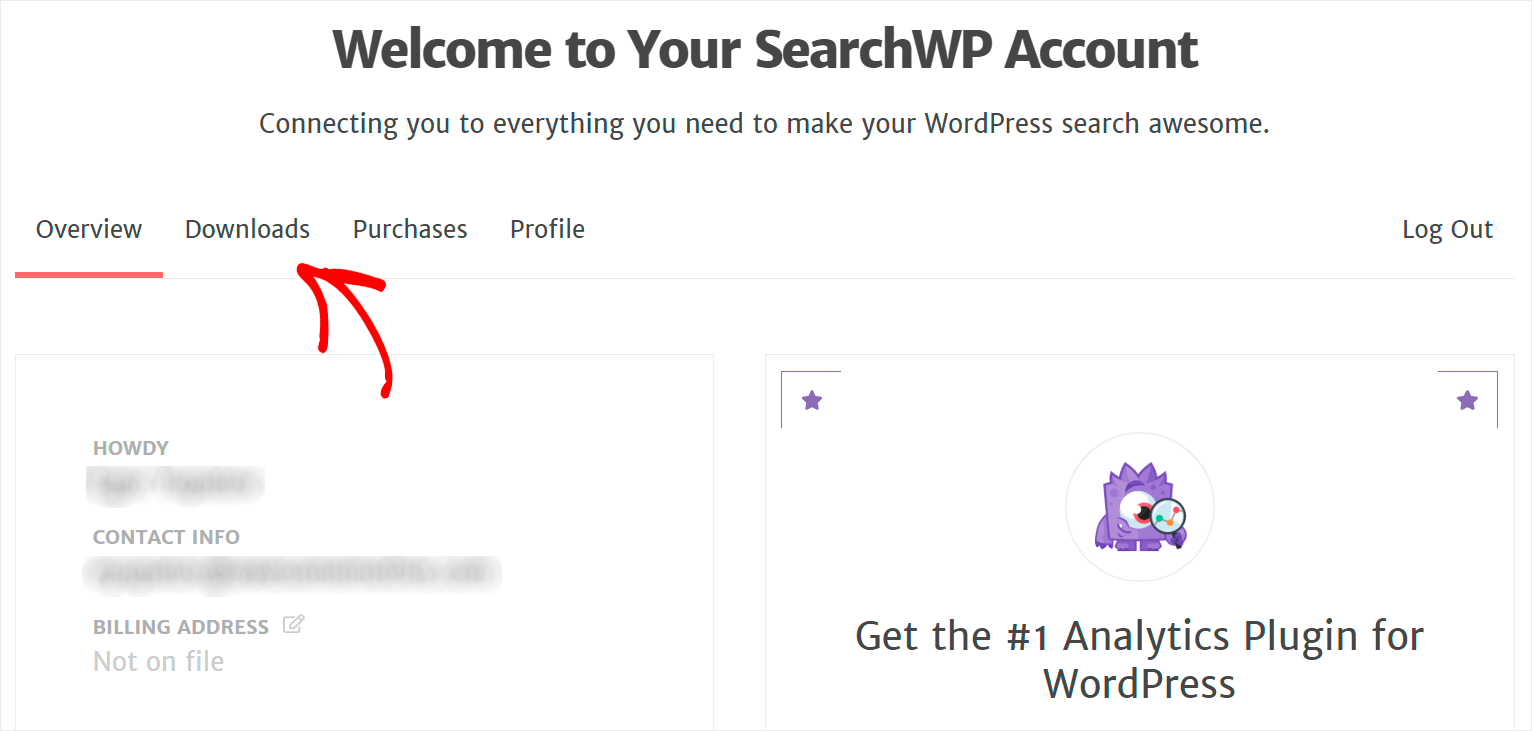
Selanjutnya, tekan tombol Unduh SearchWP untuk mengunduh file ZIP plugin ke komputer Anda.
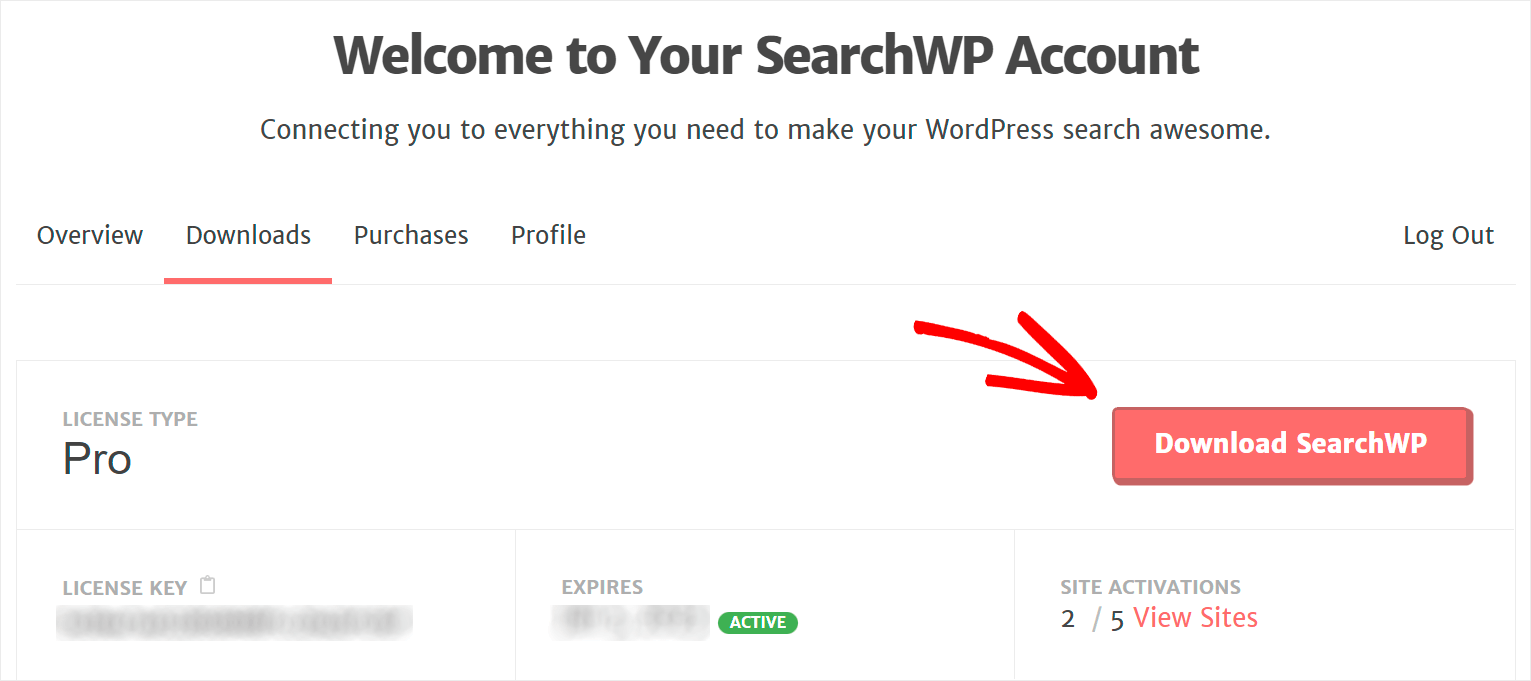
Setelah mengunduh, salin kunci lisensi SearchWP Anda di sudut kiri bawah.

Selanjutnya, instal dan aktifkan plugin SearchWP di situs WordPress Anda. Lihat panduan terperinci tentang cara menginstal plugin WordPress jika Anda memerlukan bantuan.
Setelah menginstal SearchWP di situs Anda, langkah selanjutnya adalah mengaktifkan salinan plugin Anda.
Untuk melakukannya, buka dasbor WordPress Anda dan klik Aktifkan Lisensi di bawah tombol SearchWP di bilah atas.
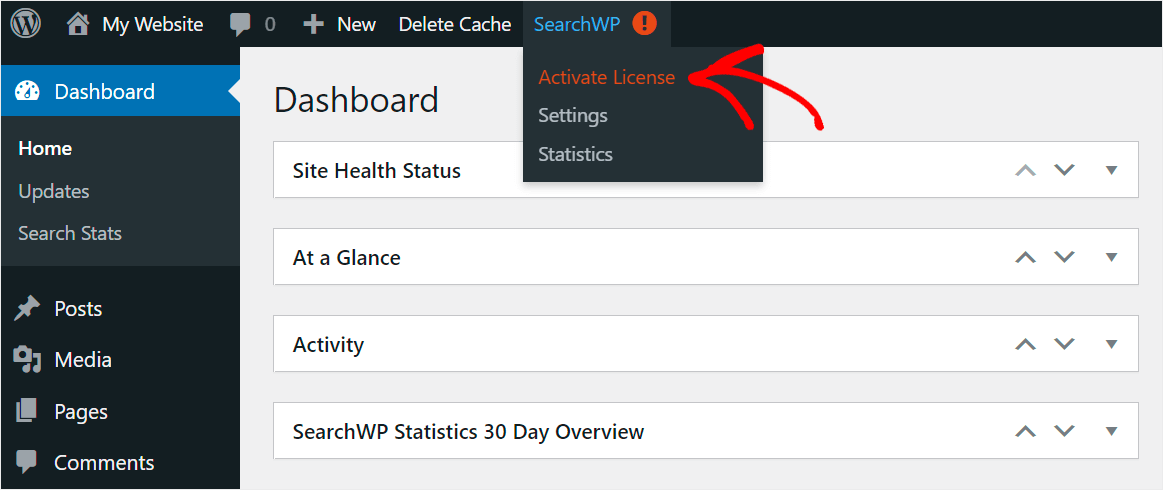
Kemudian, masukkan kunci lisensi plugin SearchWP Anda di bidang Lisensi dan klik Aktifkan .
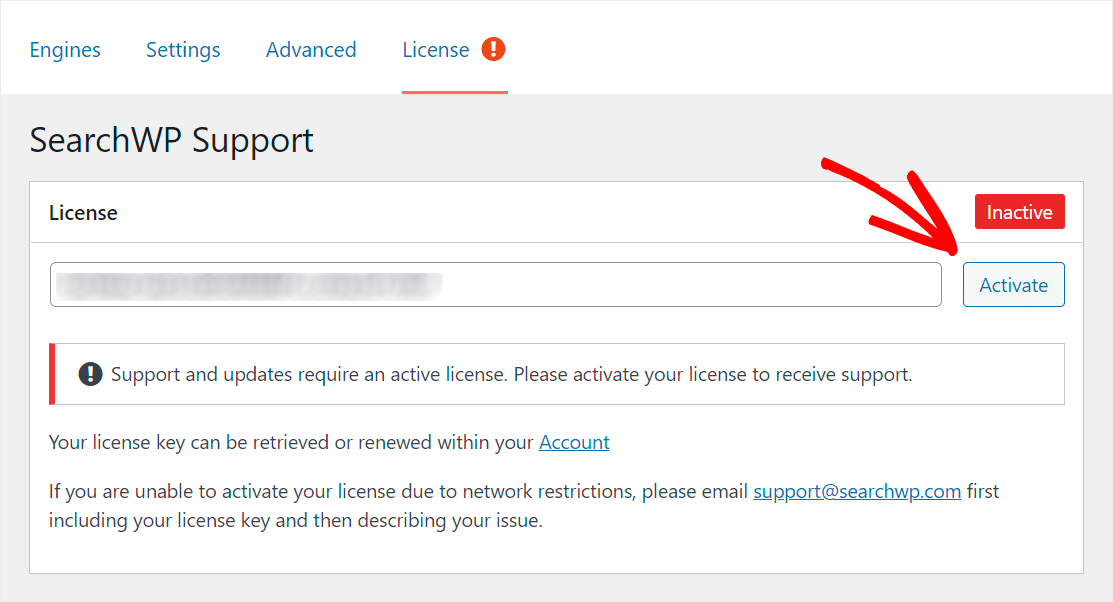
Setelah mengaktifkan plugin di situs Anda, langkah selanjutnya adalah menginstal ekstensi yang memungkinkan Anda mengintegrasikan SearchWP dengan WooCommerce.
Langkah 2: Instal dan Aktifkan Ekstensi Integrasi SearchWP WooCommerce
Dengan menginstal ekstensi ini, Anda memastikan integrasi SearchWP dengan WooCommerce tanpa hambatan.
Untuk memulai, navigasikan ke SearchWP »Ekstensi di dasbor WordPress Anda.
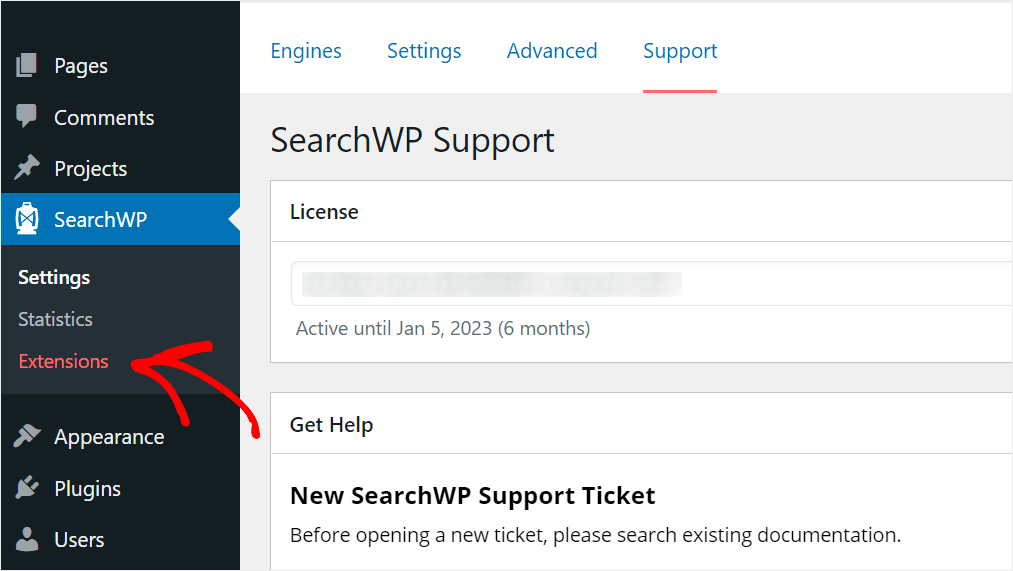
Kemudian, temukan ekstensi Integrasi WooCommerce dan klik Instal .
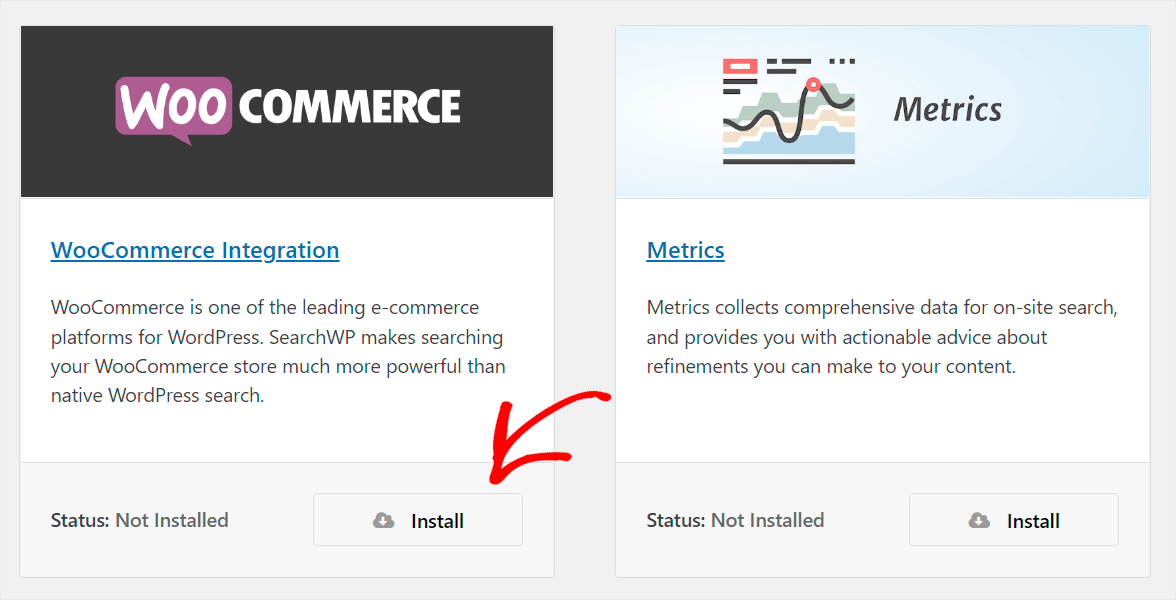
Setelah Anda menginstal dan mengaktifkan ekstensi, Anda siap untuk mulai menyesuaikan mesin pencari Anda untuk mengaktifkan pencarian dengan tag produk WooCommerce.
Langkah 3: Tambahkan “Produk” sebagai Sumber Pencarian
Untuk memulai, klik SearchWP di panel kiri dasbor WordPress Anda.

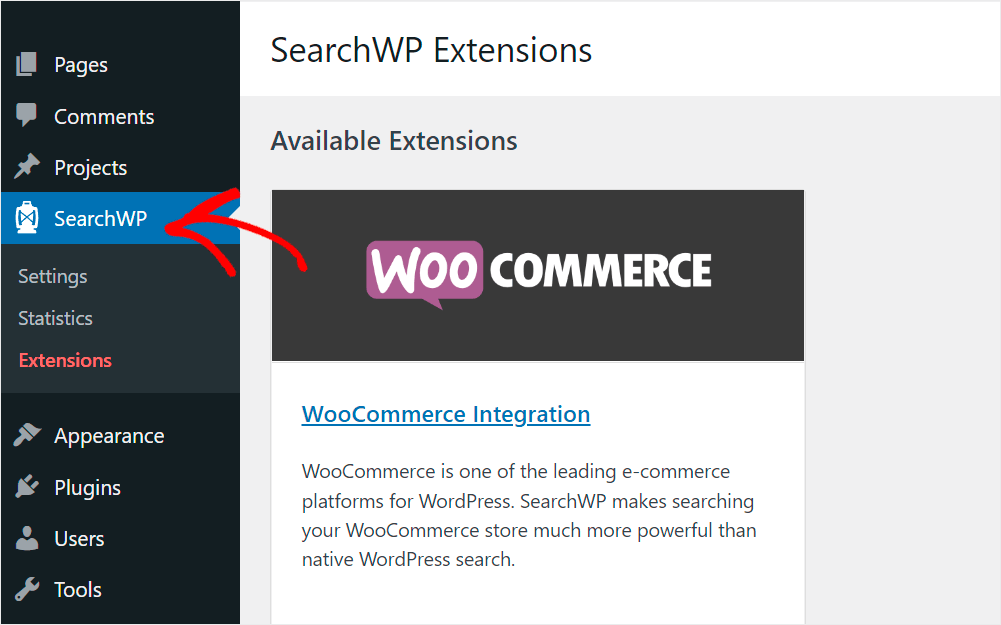
Ini akan membawa Anda ke tab Mesin di pengaturan SearchWP, tempat Anda dapat mengelola mesin telusur yang dibuat dengan plugin ini.
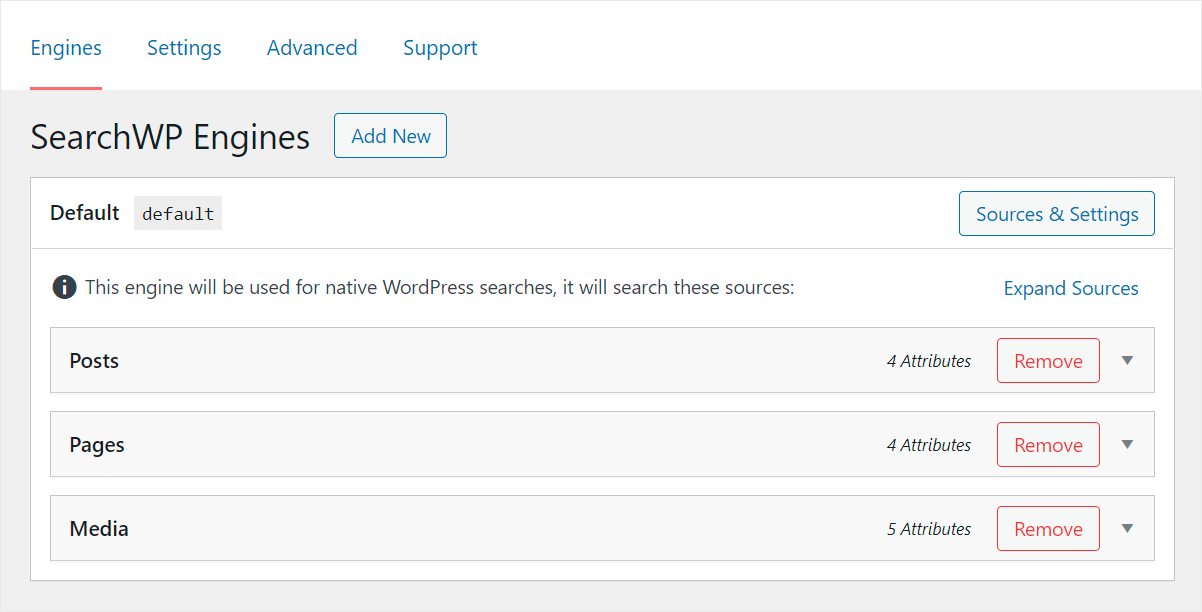
Seperti yang Anda lihat, sudah ada mesin pencari Default , yang secara otomatis dibuat oleh SearchWP setelah instalasi.
Dengan menyesuaikan pengaturan mesin pencari ini, Anda dapat mengubah cara kerja pencarian di situs Anda.
Misalnya, Anda dapat membatasi pencarian Anda hanya pada produk WooCommerce, menempatkan produk tertentu di bagian atas hasil pencarian Anda, dan banyak lagi.
Untuk membiarkan pelanggan Anda mencari produk WooCommerce dengan tag, langkah pertama adalah menambahkan produk sebagai sumber pencarian.
Untuk memulai, klik tombol Sumber & Pengaturan .
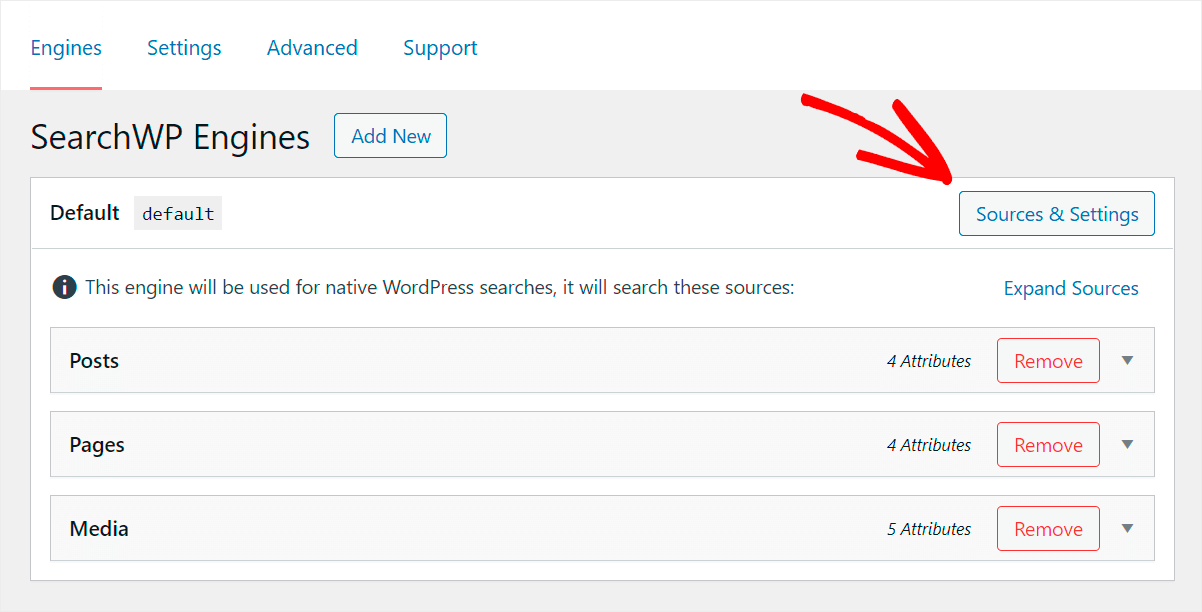
Kemudian, centang kotak di sebelah sumber pencarian Produk untuk mengaktifkannya.
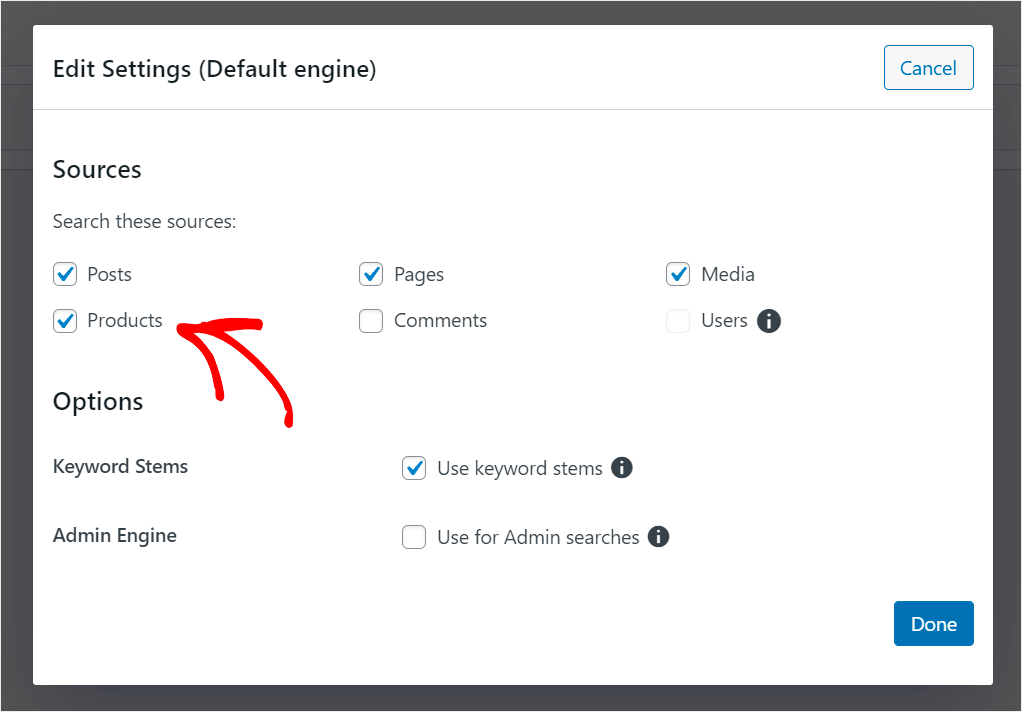
Setelah selesai, klik Selesai untuk menyimpan perubahan Anda.
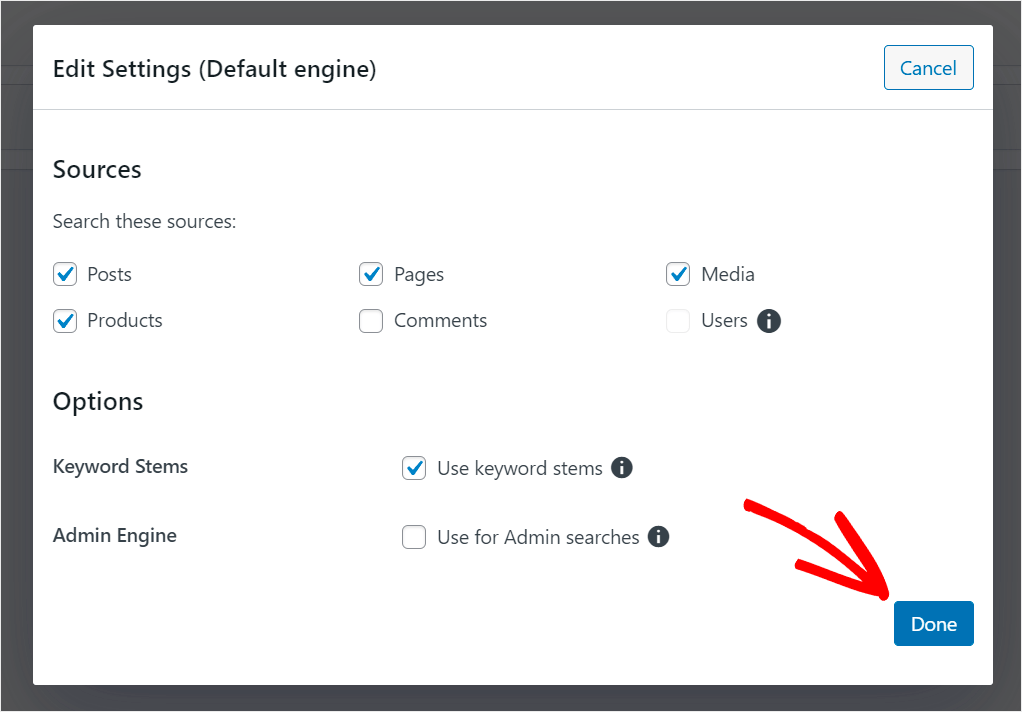
Langkah 4: Jadikan Tag Produk Dapat Dicari
Langkah selanjutnya adalah menambahkan taksonomi tag Produk sebagai atribut produk yang diperhatikan WordPress saat melakukan pencarian.
Untuk memulai, klik tombol Tambah/Hapus Atribut di bawah bagian Sumber pencarian produk .
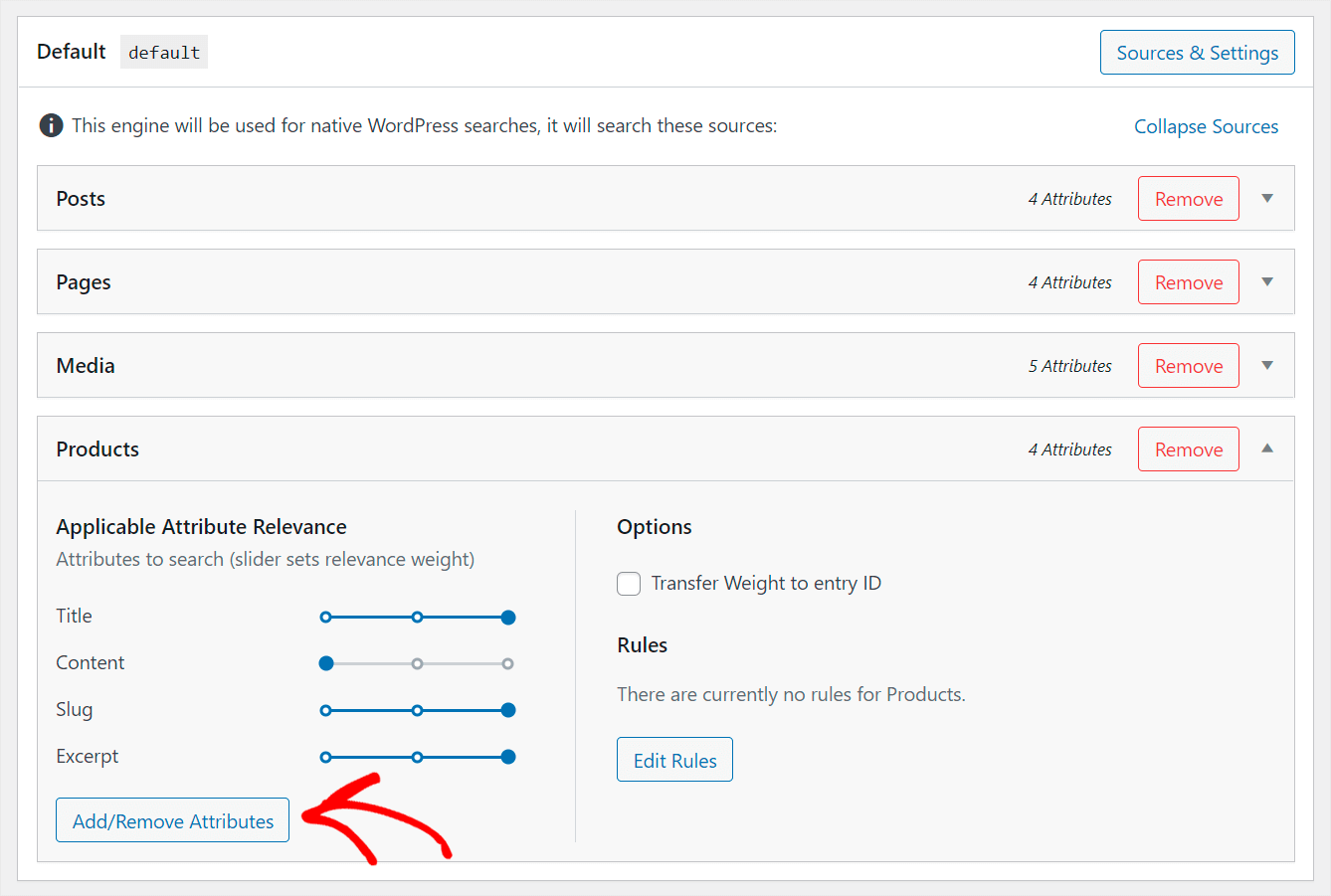
Kemudian, klik pada bidang Taksonomi dan pilih opsi Tag produk dari menu tarik-turun.
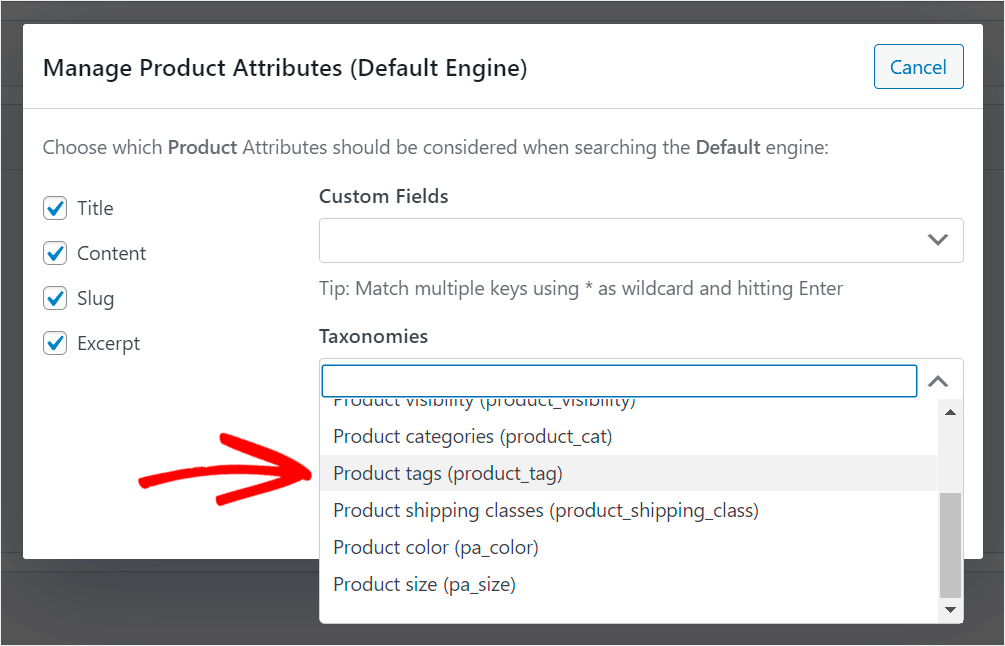
Jika Anda ingin WordPress mengabaikan atribut produk default seperti Title , Content , Slug , atau Excerpt , Anda cukup menghapus centang pada kotak di sebelahnya.
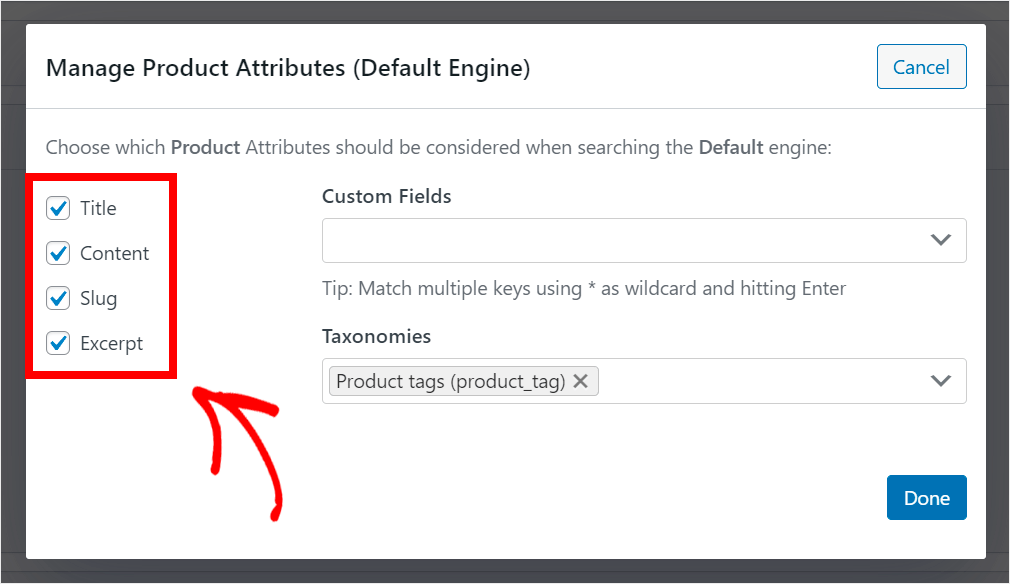
Setelah Anda selesai mengelola taksonomi Anda, klik Selesai untuk menyimpan perubahan.

Langkah terakhir adalah menyimpan mesin pencari Anda. Untuk melakukannya, tekan tombol Simpan Mesin .
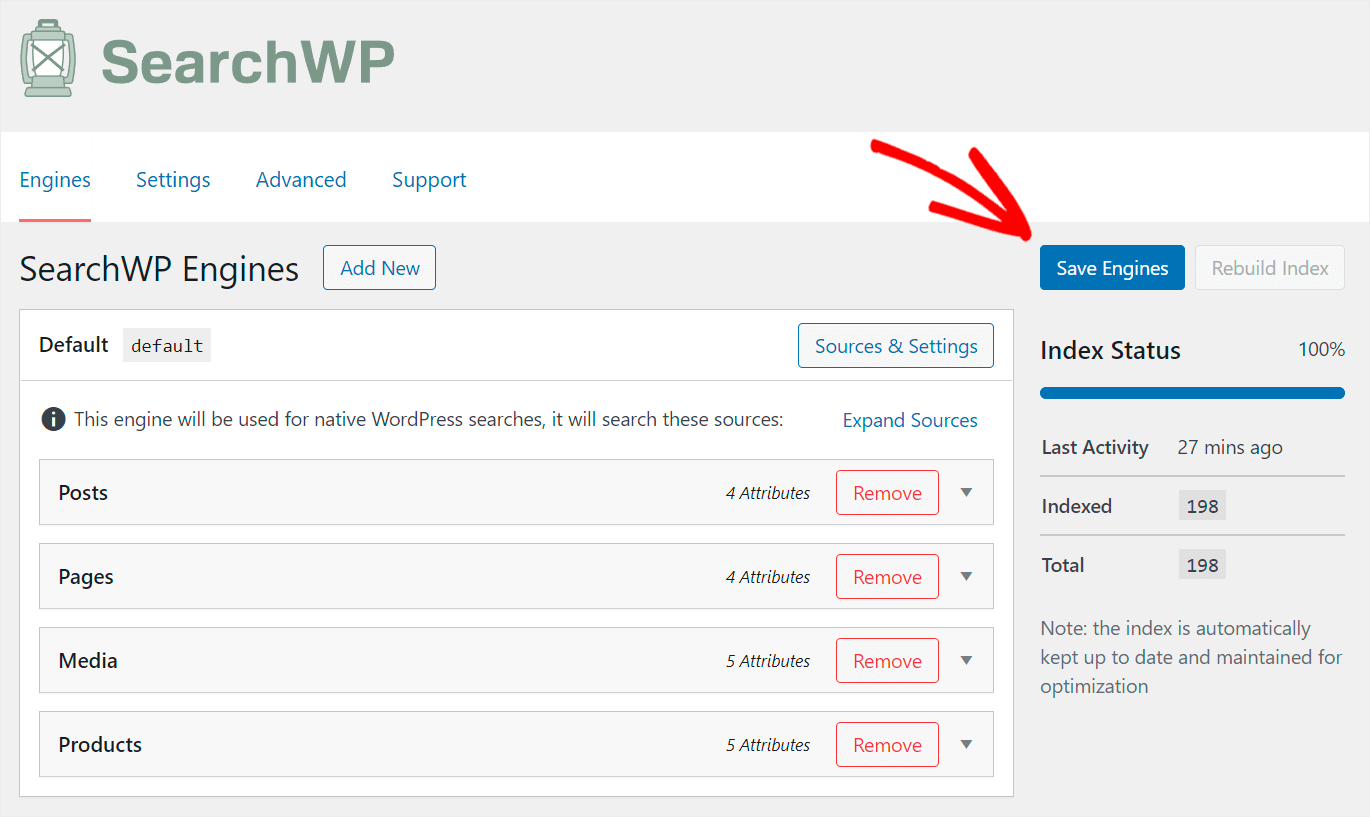
Kemudian, klik tombol Rebuild Index untuk membuat WordPress mengindeks ulang konten Anda sesuai dengan pengaturan mesin pencari baru Anda.
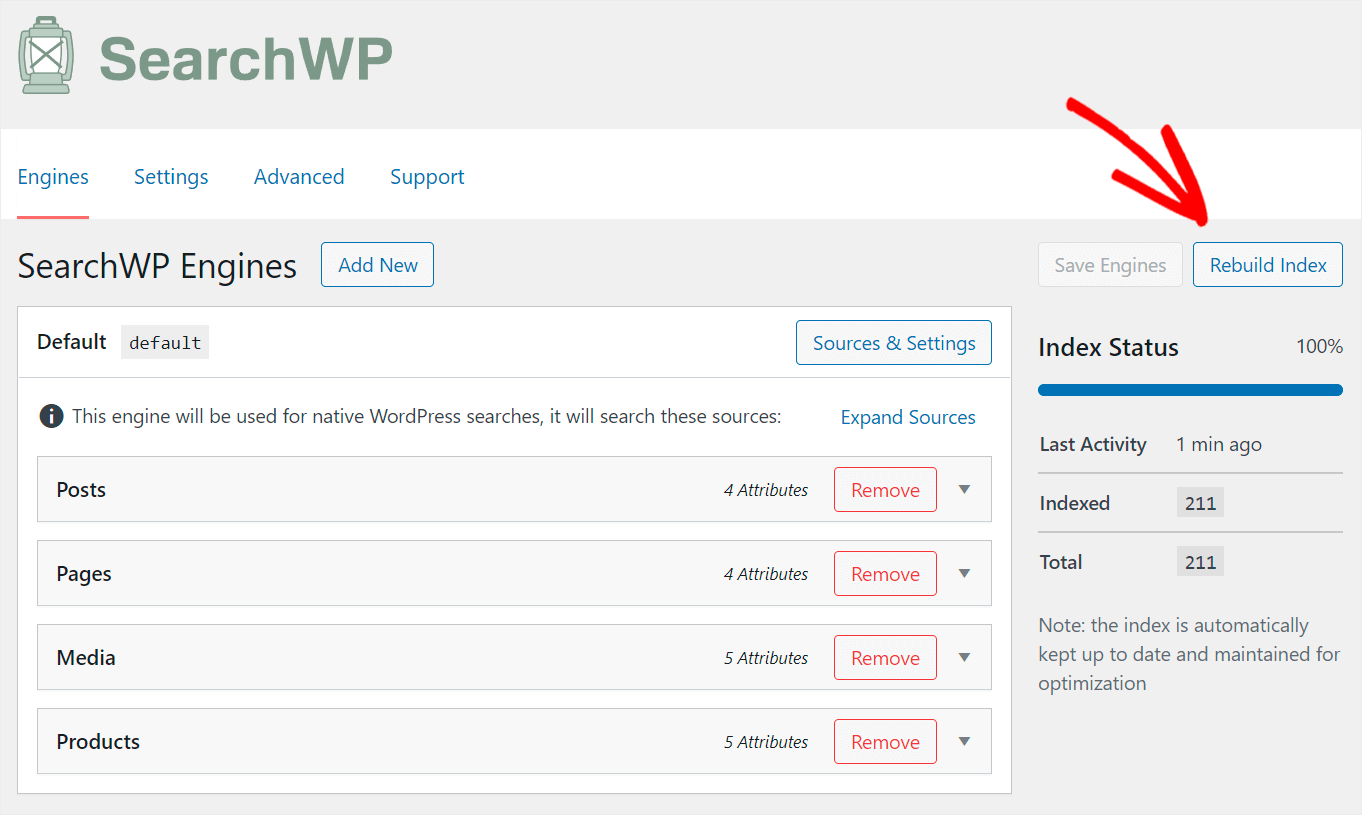
Itu dia. Anda telah berhasil mengaktifkan pencarian menurut tag produk di situs Anda.
Mari uji penelusuran baru Anda untuk memastikannya berfungsi sebagaimana mestinya.
Langkah 5: Uji Pencarian Baru Anda dengan Tag Produk
Untuk memulai, buka situs web Anda dan cari produk apa pun yang Anda miliki di toko Anda dengan tagnya.
Misalnya, di situs pengujian kami, kami memiliki produk "hoodie hijau" dengan tag "Pakaian Wanita".
Mari kita lihat apakah kita dapat menemukan produk ini hanya dengan tag.
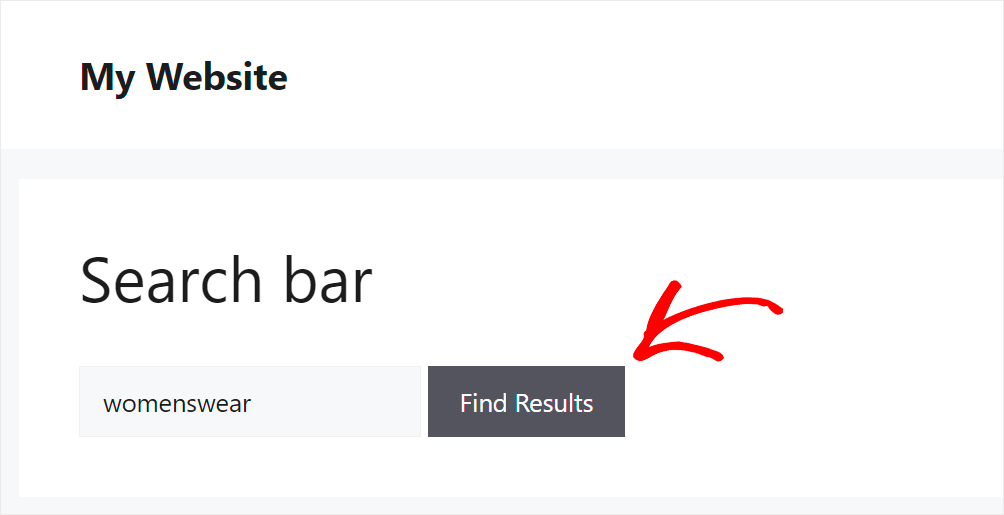
Seperti yang Anda lihat, kami berhasil menemukan produk kami meskipun tidak ada kata "pakaian wanita" di judul atau deskripsinya.
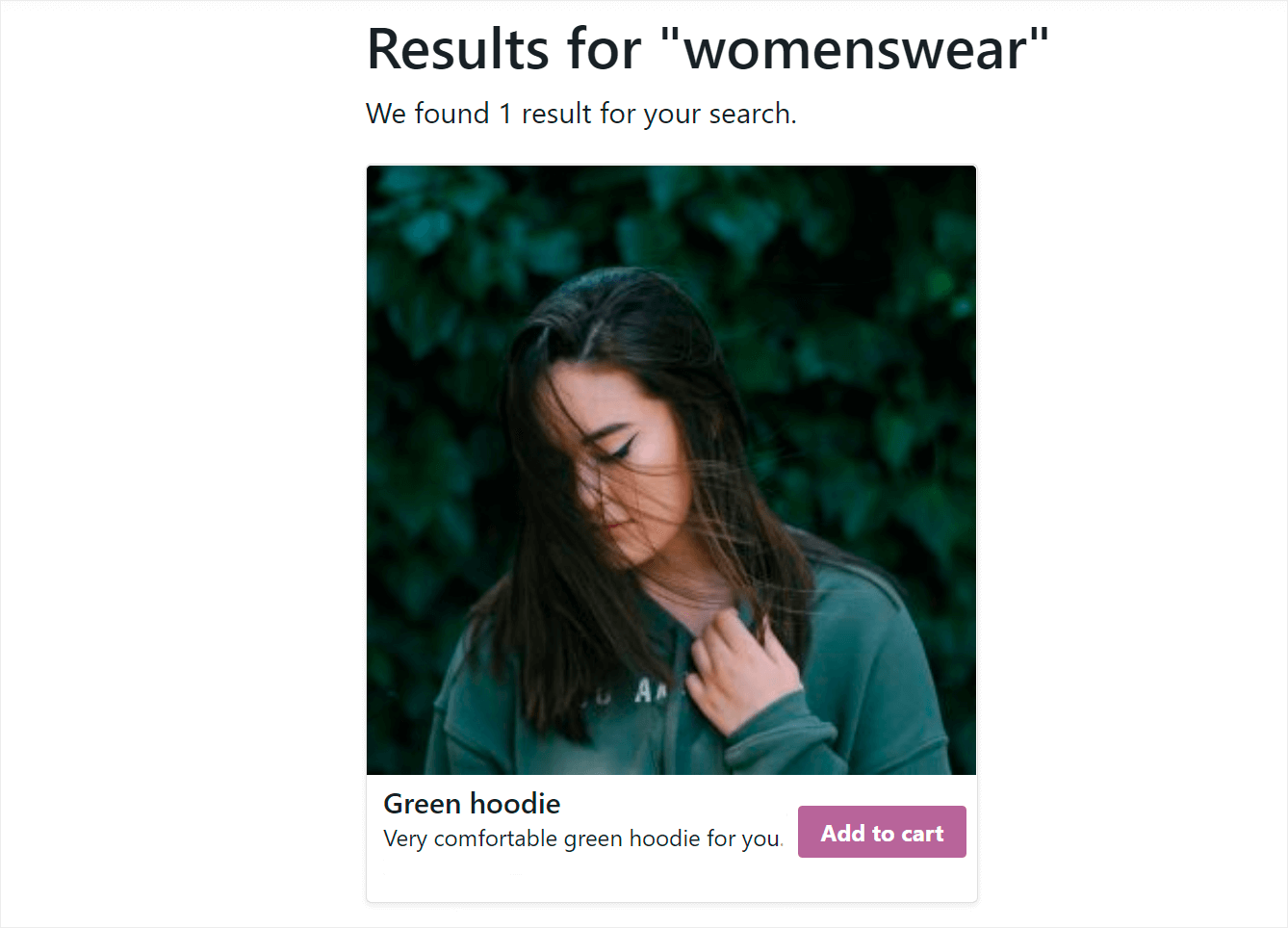
Artinya WordPress sekarang mempertimbangkan tag produk, dan pengunjung dapat menggunakannya untuk menemukan produk yang mereka inginkan.
Dalam tutorial ini, Anda mempelajari cara tercepat untuk mengaktifkan pencarian dengan tag produk WooCommerce.
Ini akan membantu Anda meningkatkan pengalaman pengguna pelanggan Anda, membantu mereka menemukan produk yang tepat lebih cepat, dan meningkatkan penjualan Anda.
Jika Anda siap untuk memberdayakan pencarian WooCommerce Anda, Anda dapat memulai dengan SearchWP di sini.
Ingin membuat pencarian WooCommerce Anda lebih pintar? Ikuti cara kami membuat panduan pemula pencarian produk WooCommerce yang cerdas.
Mencari cara untuk mengecualikan kategori produk tertentu dari hasil pencarian? Lihat cara kami menyembunyikan kategori dari pencarian di panduan terperinci WooCommerce.
